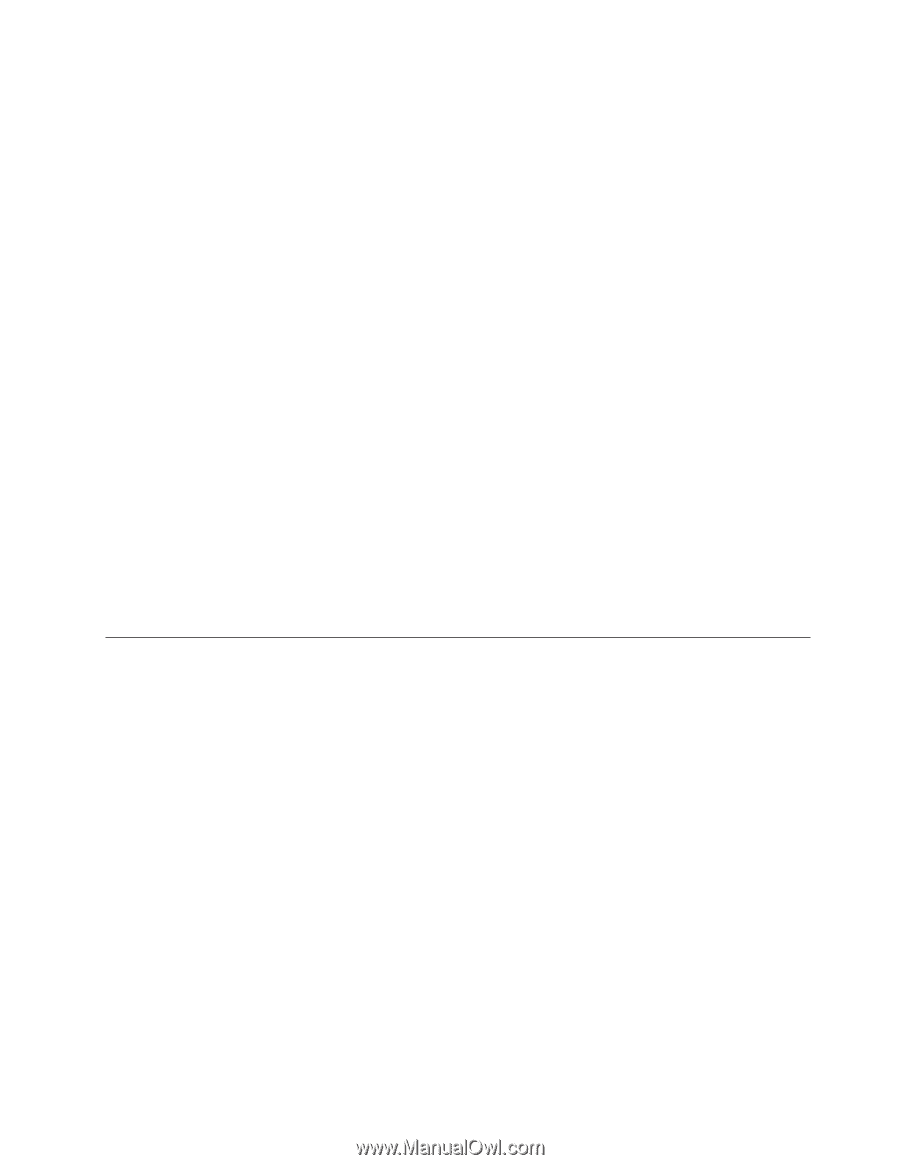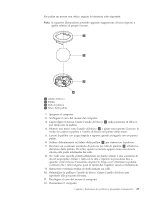Lenovo ThinkCentre M57 Italian (User guide) - Page 29
PC-Doctor per Windows PE, Esecuzione della diagnostica dall'area di lavoro Rescue and Recovery
 |
View all Lenovo ThinkCentre M57 manuals
Add to My Manuals
Save this manual to your list of manuals |
Page 29 highlights
PC-Doctor per Windows PE In base al tipo e al modello di macchina, su un computer Lenovo sono presenti sia PC-Doctor per DOS che PC-Doctor per Windows PE. Il programma di diagnostica PC-Doctor per Windows PE fa parte dell'area di lavoro Rescue and Recovery. Utilizzare PC-Doctor per Windows PE, se non si è in grado di avviare il sistema operativo Windows oppure se PC-Doctor per Windows non è riuscito ad isolare il possibile problema. Esecuzione della diagnostica dall'area di lavoro Rescue and Recovery È possibile eseguire il programma di diagnostica PC-Doctor per Windows PE dall'area di lavoro Rescue and Recovery. Per eseguire la diagnostica dall'area di lavoro Rescue and Recovery , utilizzare la procedura seguente: 1. Chiudere il sistema operativo, quindi spegnere il computer. 2. Durante l'accensione del computer, premere e rilasciare il tasto F11 ripetutamente. 3. Quando viene emesso un segnale acustico o viene visualizzato un logo sullo schermo, rilasciare il tasto F11. Viene visualizzata l'area di lavoro Rescue and Recovery. 4. Dall'area di lavoro Rescue and Recovery, selezionare Launch Advanced Rescue and Recovery → Diagnose hardware. 5. Il programma di diagnostica si apre automaticamente. Selezionare il test di diagnostica che si desidera eseguire. Premere il tasto F1 per ulteriore assistenza. 6. Seguire le istruzioni visualizzate. Nota: i supporti di ripristino includono PC-Doctor per Windows PE. Per ulteriori informazioni sui supporti di ripristino, consultare "Creazione e utilizzo di un supporto di ripristino" a pagina 28. Pulizia del mouse Questa sezione fornisce istruzioni per la pulizia di un mouse ottico o non ottico. Mouse ottico Un mouse ottico utilizza un LED e un sensore ottico per muovere il puntatore. Se il puntatore non si muove correttamente sullo schermo, potrebbe essere necessario pulire il mouse. Per pulire il mouse ottico: 1. Spegnere il computer. 2. Scollegare il cavo del mouse dal computer. 3. Capovolgere il mouse per osservare le lenti. a. Se è presente una macchia sulle lenti, pulire delicatamente l'area con un panno di cotone morbido. b. Se sulle lenti sono presenti frammenti, soffiare delicatamente sull'area. 4. Controllare la superficie su cui si sta utilizzando il mouse. Se si utilizza un modello o un'immagine molto complessa sotto il mouse, sarà difficile per il DSP (Digital Signal Processor) determinare i cambiamenti di posizione del mouse. 5. Ricollegare il cavo del mouse al computer. 6. Riaccendere il computer. Capitolo 6. Risoluzione dei problemi e programmi di diagnostica 21